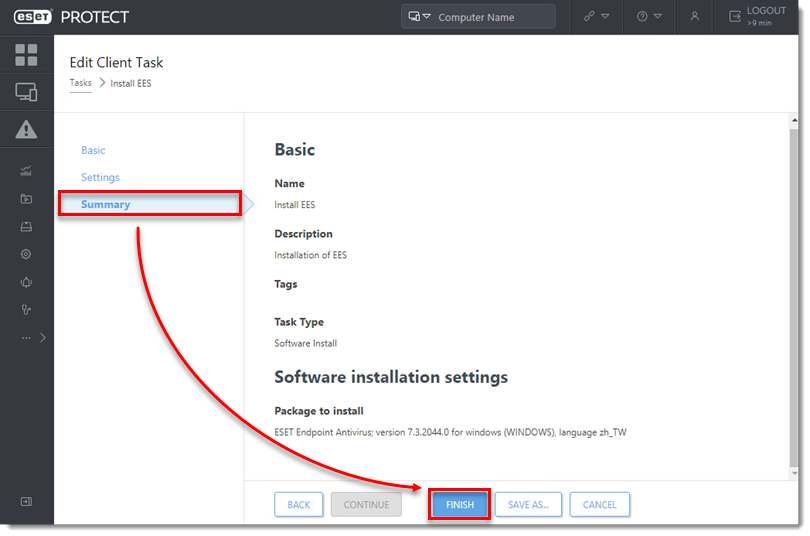Kysymys
- Päivitä ESET Endpoint Security, ESET Endpoint Antivirus tai ESET Server/Mail Security -tuotteet uusimpaan versioon
- Ota ESET Endpoint -ratkaisut käyttöön asiakkaille etänä Software Install -tehtävän avulla
Napsauta alla olevia laajennusosia näyttääksesi ESET PROTECTin tai ESET PROTECT On-Premin menettelyn:
ESET PROTECT
Ratkaisu
-
#@##placeholder id='1499' language='1'#@#
-
Valitse Tehtävät → Käyttöjärjestelmä → Ohjelmiston asennus → Uusi → Asiakastehtävä.

Kuva 2-1 -
Kirjoita Basic (Perus ) -osion Name (Nimi ) -kenttään nimi. Kuvaus-kenttä on valinnainen. Task Category (Tehtäväluokka ) ja Task drop-down ( Tehtävä ) -alasvetovalikot asetetaan automaattisesti vaihtoehdoiksi All tasks (Kaikki tehtävät ) ja Software Install (Ohjelmistoasennus). Napsauta Continue (Jatka).
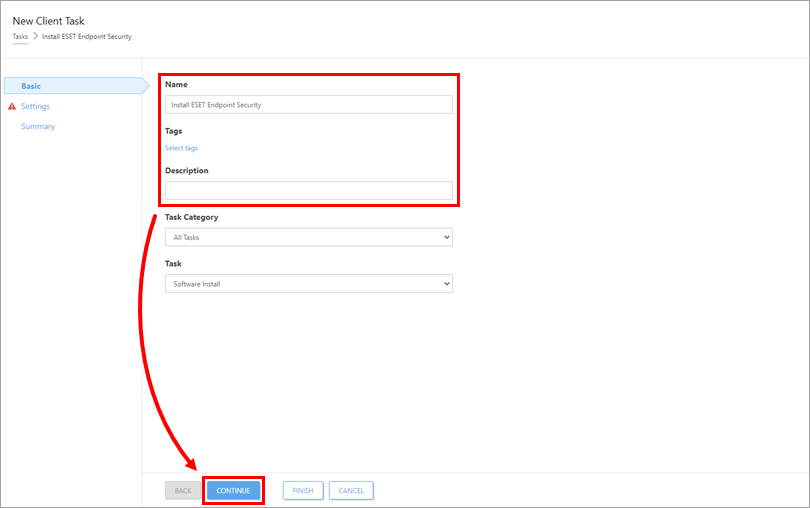
Kuva 2-2 -
Settings (Asetukset ) -osion kohdassa Package to install (Asennettava paketti) on kaksi vaihtoehtoa, joiden avulla voit valita kohdeasiakkaisiin asennettavan paketin: Install package from repository (Asenna paketti arkistosta ) tai Install by direct package URL.
-
-
varmista, että Install package from repository (Asenna paketti arkistosta ) on valittuna. Valitse käyttöjärjestelmä (tässä esimerkissä on valittu Windows ) ja napsauta Choose package from repository( Valitse paketti arkistosta) -kohdan alla olevaa Select (Valitse) -painiketta. Valitse Choose product (Valitse tuote ) -ikkunassa tuote ja kieli Language (Kieli ) -pudotusvalikosta. Valinnaisesti voit laajentaa Mukauta lisää asetuksia, jolloin voit valita tietyn tuoteversion. Check for the latest version of your ESET business products. Napsauta OK.
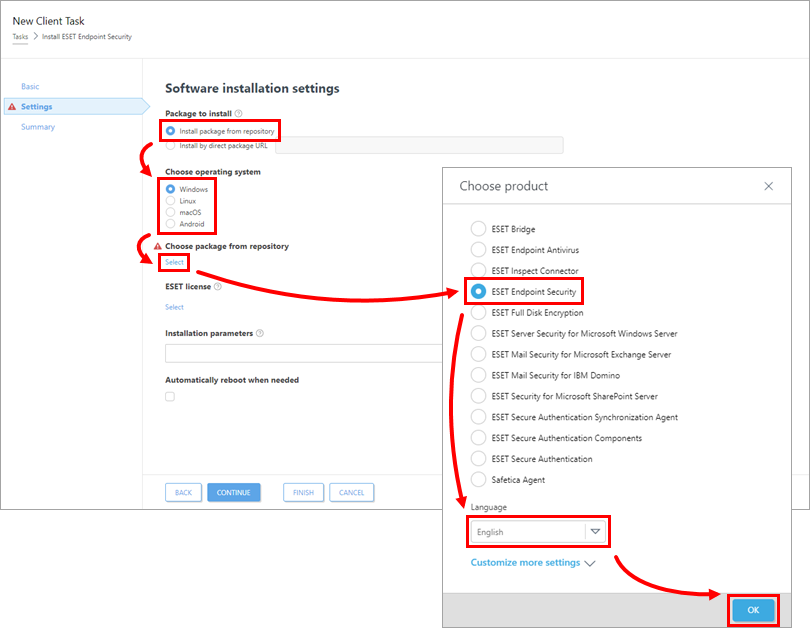
Kuva 2-3
-
-
-
-
Salli asentaa uusin tuoteversio, jonka EULA on hyväksytty, -valintaruudun vieressä oleva valintaruutu on valmiiksi valittuna. Poista tämän valintaruudun valinta, jos et halua asentaa valitun tuotteen uusinta versiota. Muuta lisenssiä napsauttamalla ESET-lisenssin alapuolella olevaa lisenssiä. Voit ottaa tämän toiminnon käyttöön valitsemalla valinnaisesti valintaruudun Aktivoi ESET LiveGuard -ohjelman aktivointi -kohdan vieressä (tutustu alla olevaan huomautukseen ja lisenssiin). Valitse valintaruudut Ota käyttöön ESET LiveGrid® -palautejärjestelmä (suositellaan) ja Ota käyttöön mahdollisesti ei-toivottujen sovellusten havaitseminen-valintaruudun vieressä. Valitse valintaruutu Automaattinen uudelleenkäynnistys tarvittaessa -valintaruudun alta ja määritä tarvittaessa asetukset Lykkää ja Salli käyttäjän peruuttaa toiminto. Jatka vaiheeseen 5.
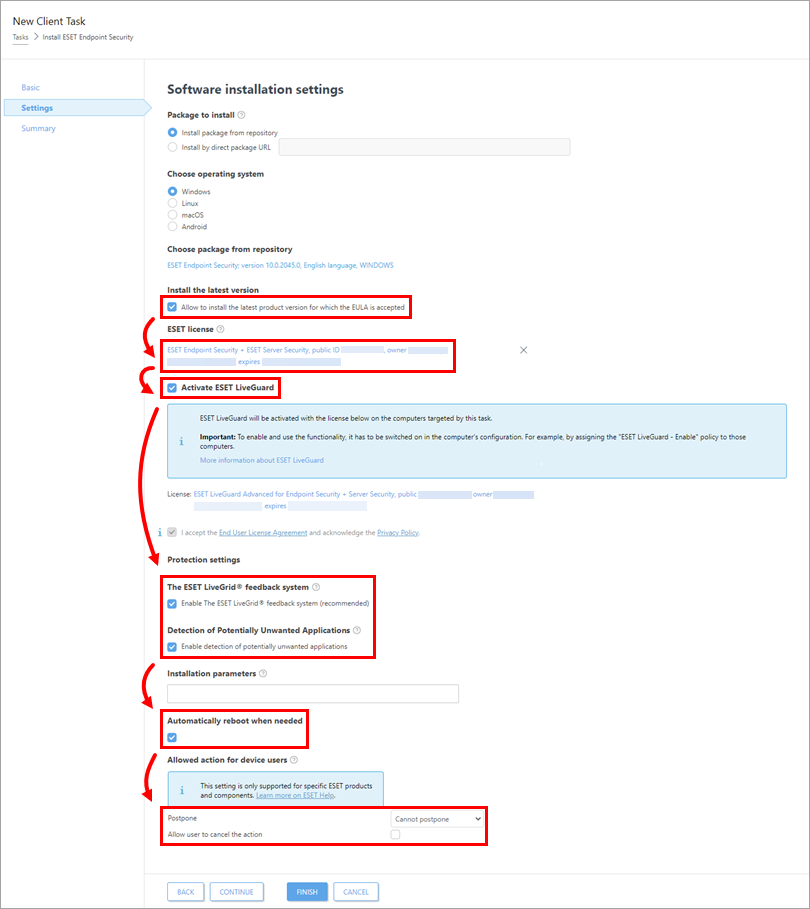
Kuva 2-4
-
-
-
-
#@##publication_url id='890' target='_blank' content='Check for the latest version of your ESET business products' focus=''#@#.
-
Valitse Asenna suoralla paketin URL-osoitteella, kirjoita tai kopioi/liitä paketin URL-osoite vastaavaan kenttään. Valitse Valitse Valitse alla oleva ESET-lisenssi vain, kun asennat uuden tuotteen tai päivität tuotteita, joita ei ole aktivoitu, tai jos haluat vaihtaa tällä hetkellä käytössä olevan lisenssin toiseen lisenssiin käytettävissä olevien lisenssien luettelosta. Valitse valintaruutu kohdan Hyväksyn loppukäyttäjän lisenssisopimuksen vieressä. Valitse Automaattinen uudelleenkäynnistys tarvittaessa -valintaruudun alla oleva valintaruutu ja määritä tarvittaessa Lykkää ja Salli käyttäjän peruuttaa toiminto -asetukset. Siirry vaiheeseen 5.
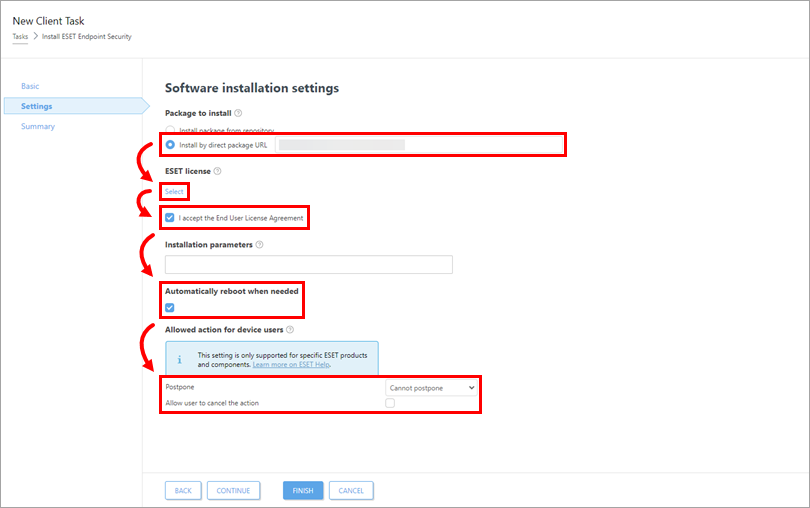
Kuva 2-5
-
-
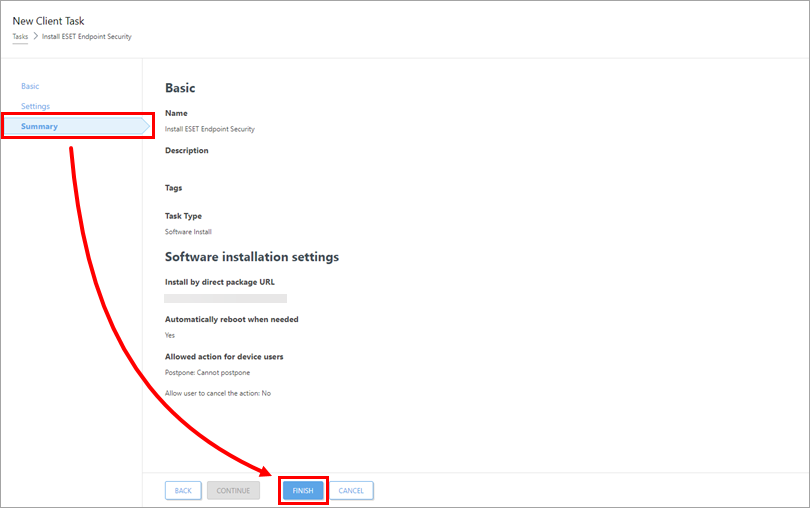
Kuva 2-6 -
Napsauta pyydettäessä Create Trigger (Luo käynnistin).
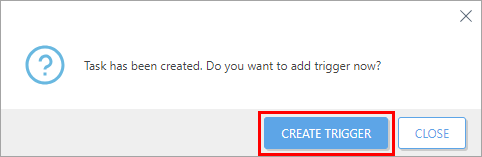
Kuva 2-7 -
Kirjoita nimi laukaisimelle Trigger Description -kenttään ja napsauta Continue (Jatka).
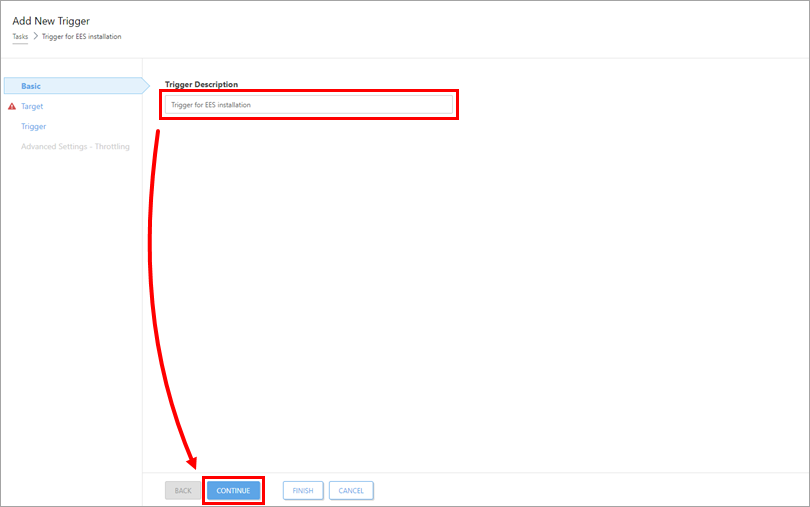
Kuva 2-8 -
Napsauta Add targets (Lisää kohteita). Valitse niiden tietokoneiden tai ryhmien vieressä olevat valintaruudut, joille haluat lähettää tämän tehtävän, ja napsauta OK.
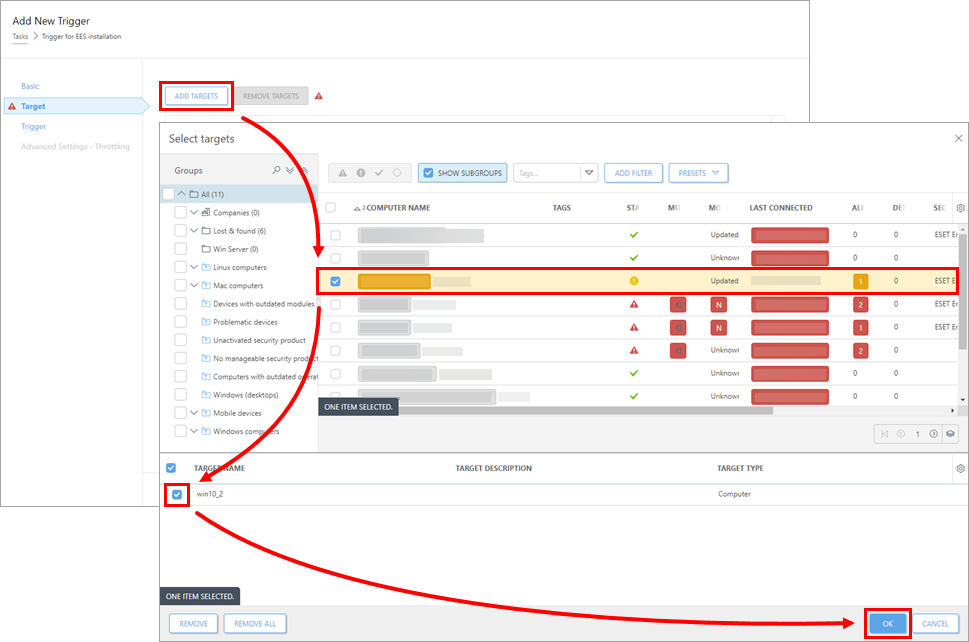
Kuva 2-9 -
Napsauta Trigger (Laukaisin), valitse Trigger type (Laukaisutyyppi ) pudotusvalikosta ja napsauta Finish (Valmis).
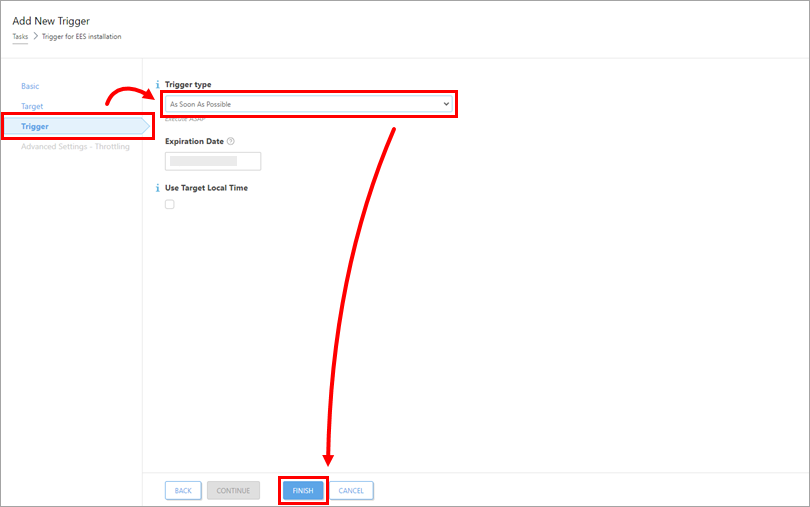
Kuva 2-10 -
#@##publication_url id='2994' language='1' content='Lähetä aktivointitehtävä' target='_blank'#@# tietokoneille, joihin olet asentanut ESET endpoint- tai ESET Server/Mail Security -tuotteet, jotta ne voivat alkaa saada säännöllisiä päivityksiä.
ESET PROTECT On-Prem
Ratkaisu
-
#@##placeholder id='1499' language='1'#@##
-
Valitse Tehtävät → Käyttöjärjestelmä → Ohjelmiston asennus → Uusi → Asiakastehtävä.
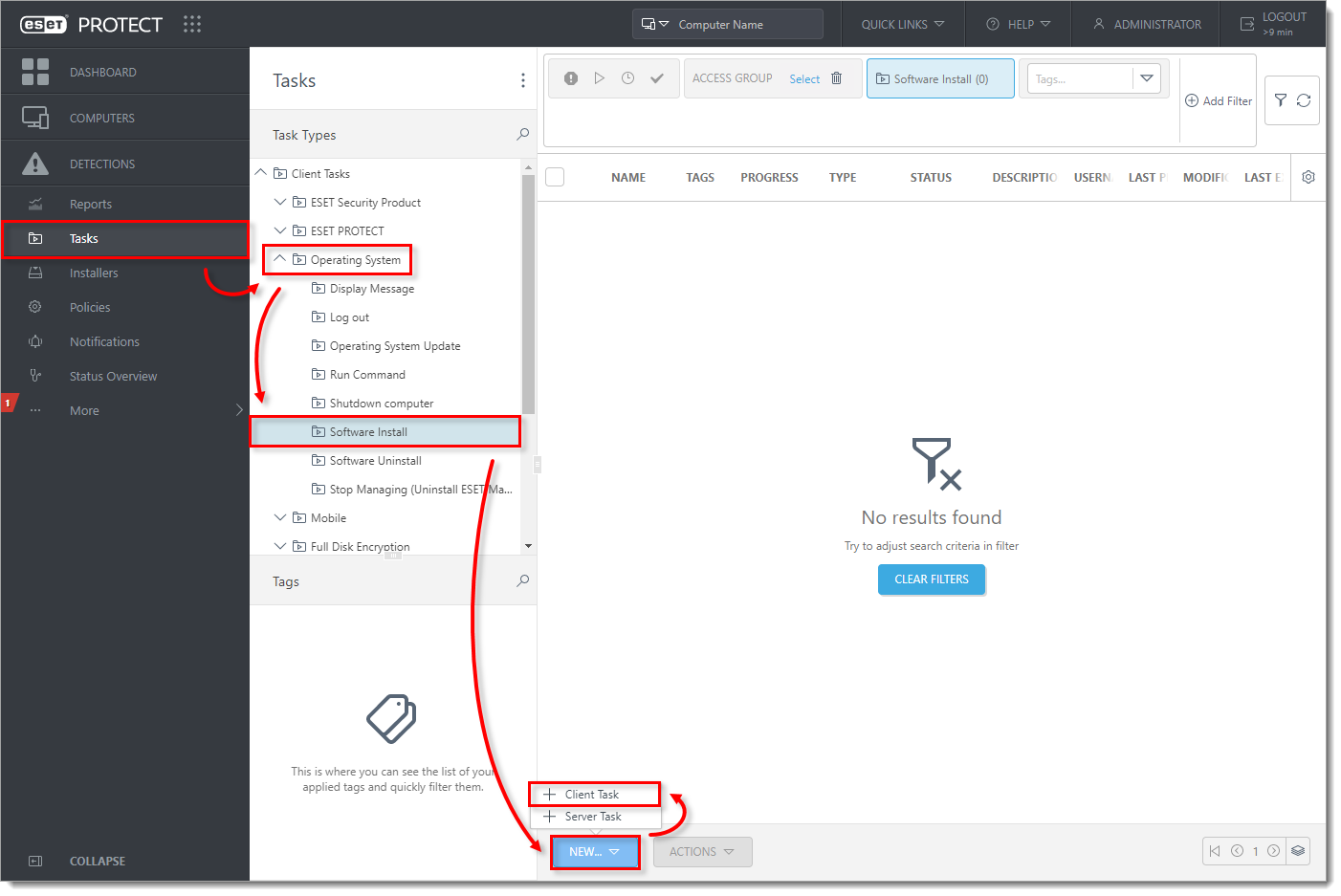
Kuva 1-1
-
Kirjoita Nimi-kenttään Basic (Perus ) -osiossa nimi. Kuvaus-kenttä on valinnainen. Task (Tehtävä ) -pudotusvalikkoon asetetaan automaattisesti Software Install (Ohjelmiston asennus). Napsauta Continue (Jatka).
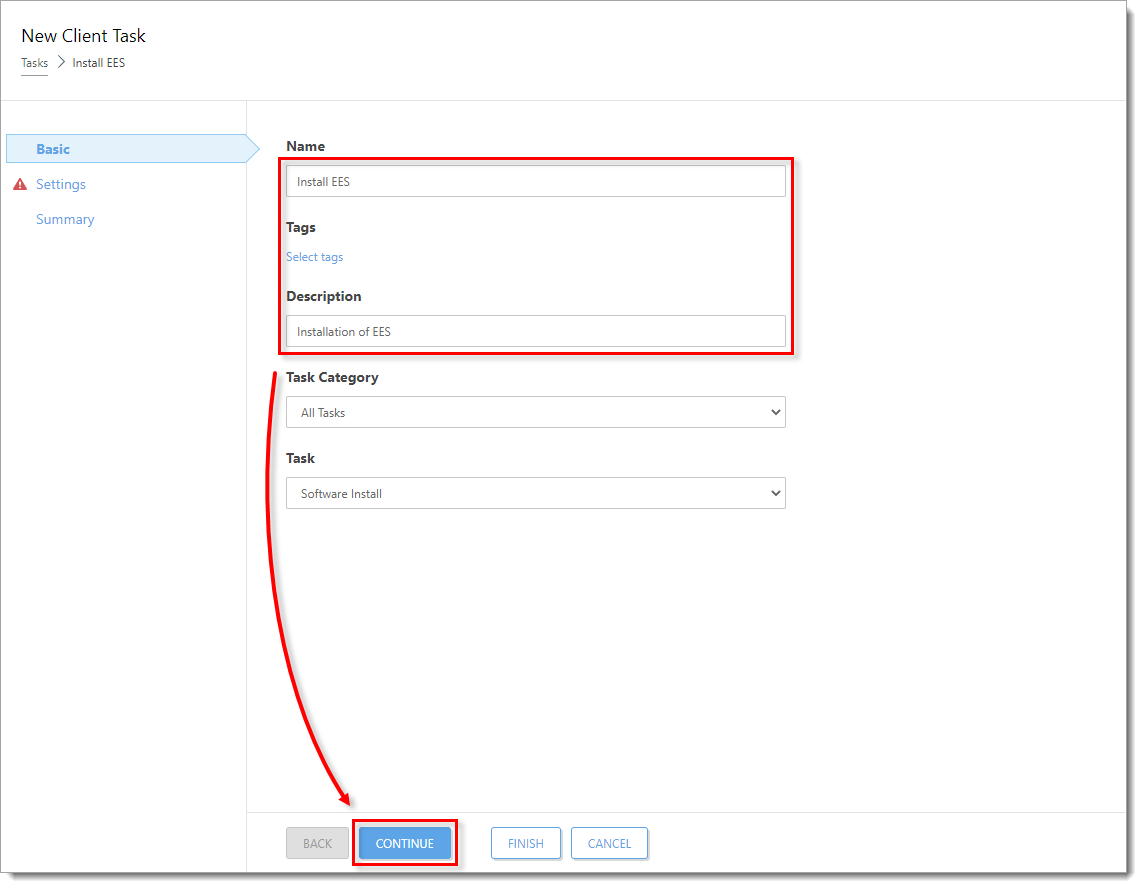
Kuva 1-2
-
Asetukset-osiossa, kohdassa Asennettava paketti, on kaksi vaihtoehtoa, joiden avulla voit valita kohdeasiakkaisiin asennettavan paketin.
-
-
Voit asentaa paketin arkistosta:
-
-
-
varmista, että Asenna paketti arkistosta on valittuna. Valitse käyttöjärjestelmä (tässä esimerkissä on valittu Windows ) ja napsauta Choose package from repository( Valitse paketti arkistosta) -kohdan alla olevaa Select (Valitse ) -painiketta. Valitse Choose product (Valitse tuote ) -ikkunassa tuote ja kieli Language (Kieli ) -pudotusvalikosta. Voit valinnaisesti napsauttaa Mukauta lisää asetuksia, jolloin voit valita tietyn tuoteversion. Check for the latest version of your ESET business products. Napsauta OK.
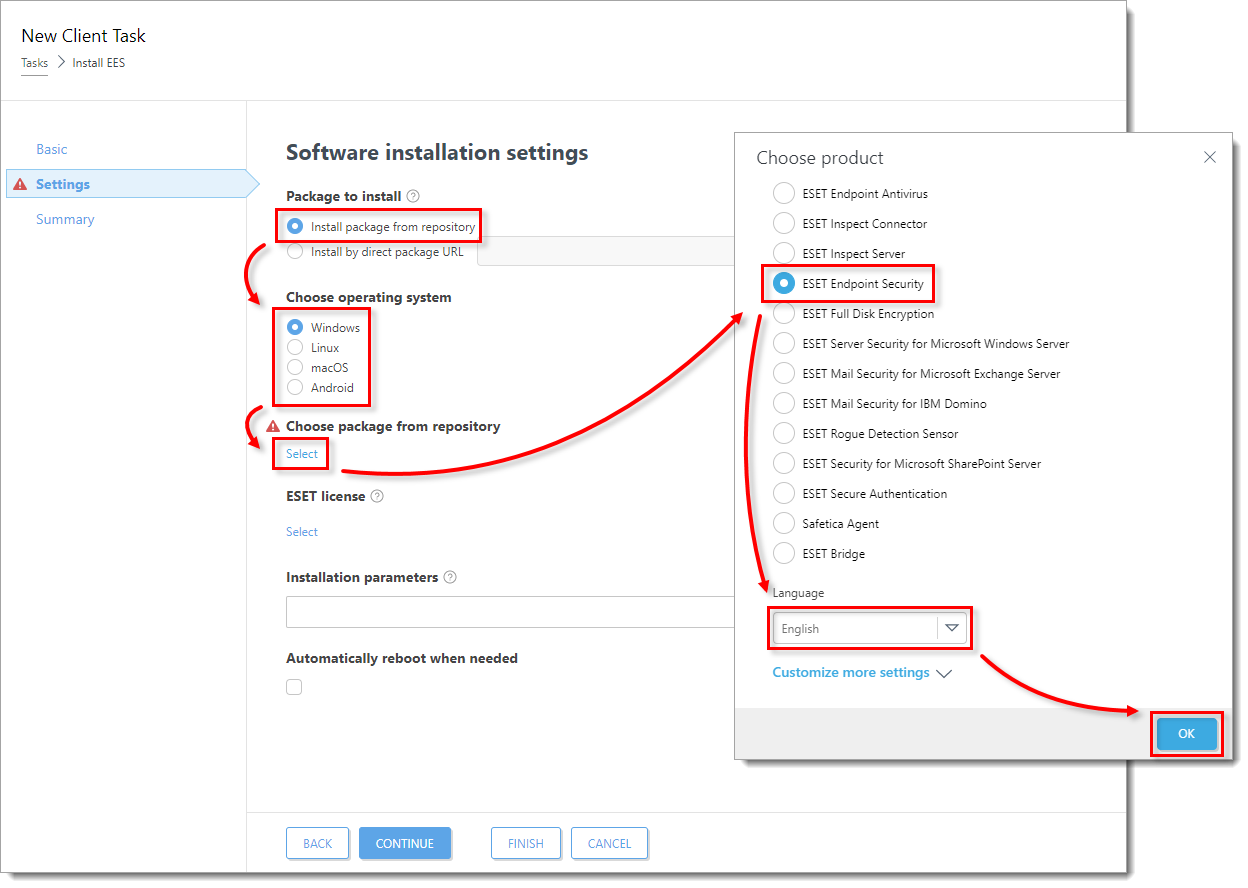
Kuva 1-3
-
-
-
-
Valintaruutu Salli asentaa uusin tuoteversio, jonka EULA on hyväksytty, on valmiiksi valittuna. Poista valintaruudun valinta, jos et halua asentaa valitun tuotteen uusinta versiota. Valitse valintaruutu kohdan Hyväksyn loppukäyttäjän käyttöoikeussopimuksen ja hyväksyn tietosuojakäytännön vieressä. Valitse valintaruudut Ota käyttöön ESET LiveGrid® -palautejärjestelmä (suositellaan) ja Ota käyttöön mahdollisesti ei-toivottujen sovellusten havaitseminen. Valitse valintaruutu Automaattinen uudelleenkäynnistys tarvittaessa -valintaruudun alta ja määritä asetukset alla Sallittu toiminta laitteen käyttäjille tarvittaessa. Siirry vaiheeseen 6.
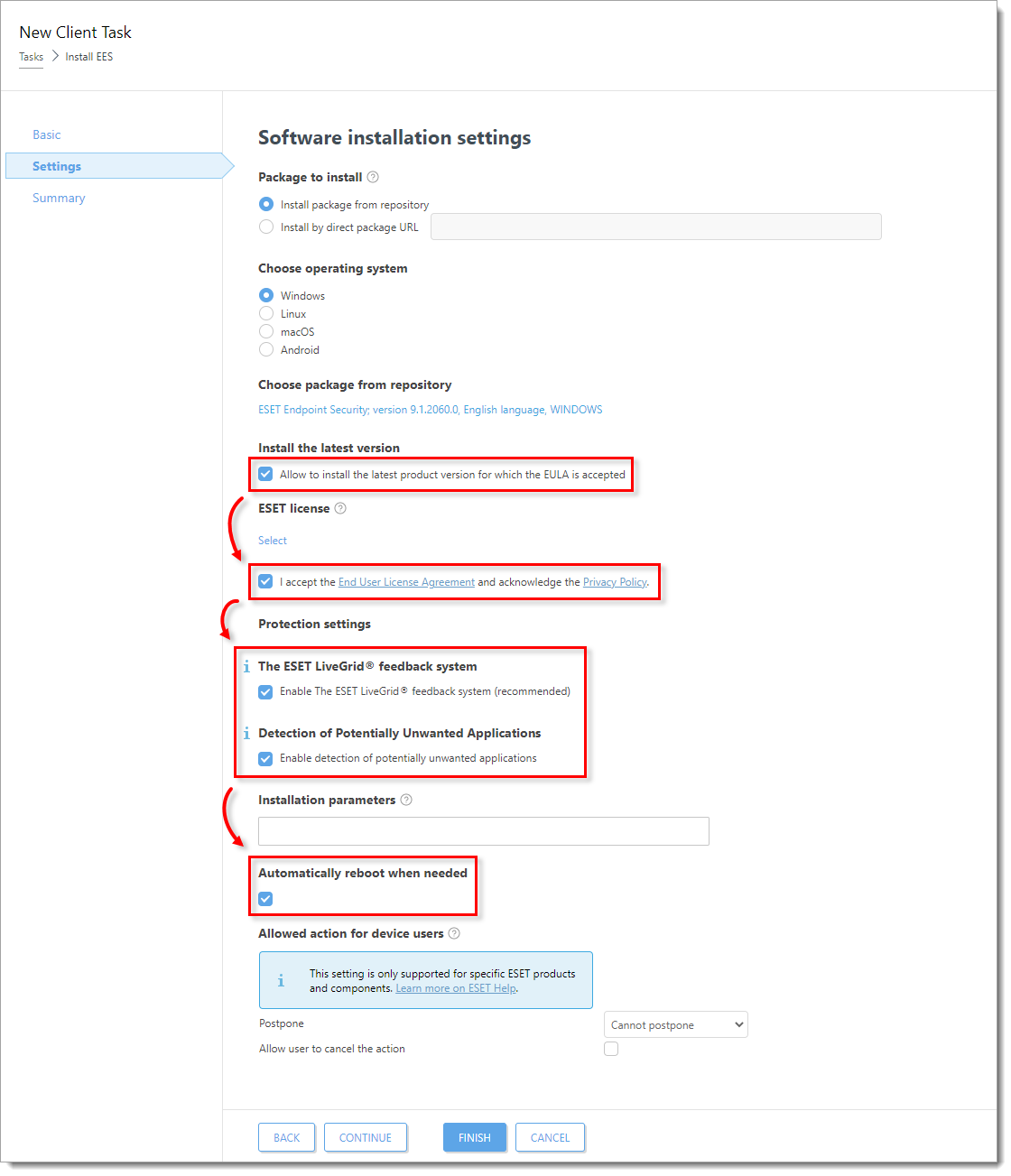
Kuva 1-4
-
-
-
-
Paketin asentaminen syöttämällä kohde-URL-osoite:
-
-
-
#@##publication_url id='890' target='_blank' content='Check for the latest version of your ESET business products' focus=''#@#.
-
Valitse Asenna suoraan paketin URL-osoitteella, kirjoita tai kopioi/liitä paketin URL-osoite vastaavaan kenttään ja valitse valintaruutu kohdan Hyväksyn loppukäyttäjän käyttöoikeussopimuksen vieressä. Valitse alla oleva valintaruutu Automaattinen uudelleenkäynnistys tarvittaessa ja määritä alla olevat asetukset Sallittu toiminta laitteen käyttäjille tarvittaessa.
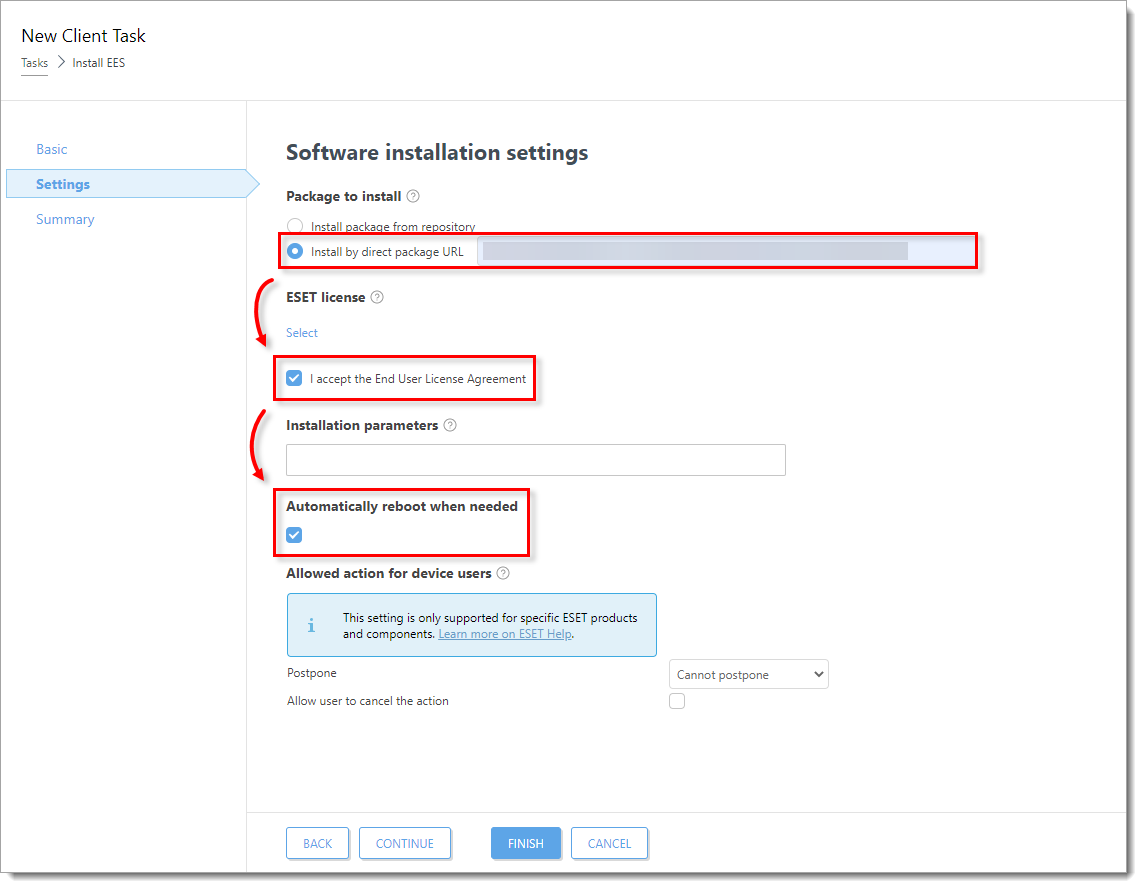
Kuva 1-5
-
-
Valitse Valitse Valitse alla oleva ESET-lisenssi vain, kun asennat uuden tuotteen tai päivität tuotteita, joita ei ole aktivoitu, tai jos haluat vaihtaa tällä hetkellä käytössä olevan lisenssin toiseen lisenssiin. Valitse sopiva tuotelisenssi käytettävissä olevien lisenssien luettelosta. Jatka vaiheeseen 6.
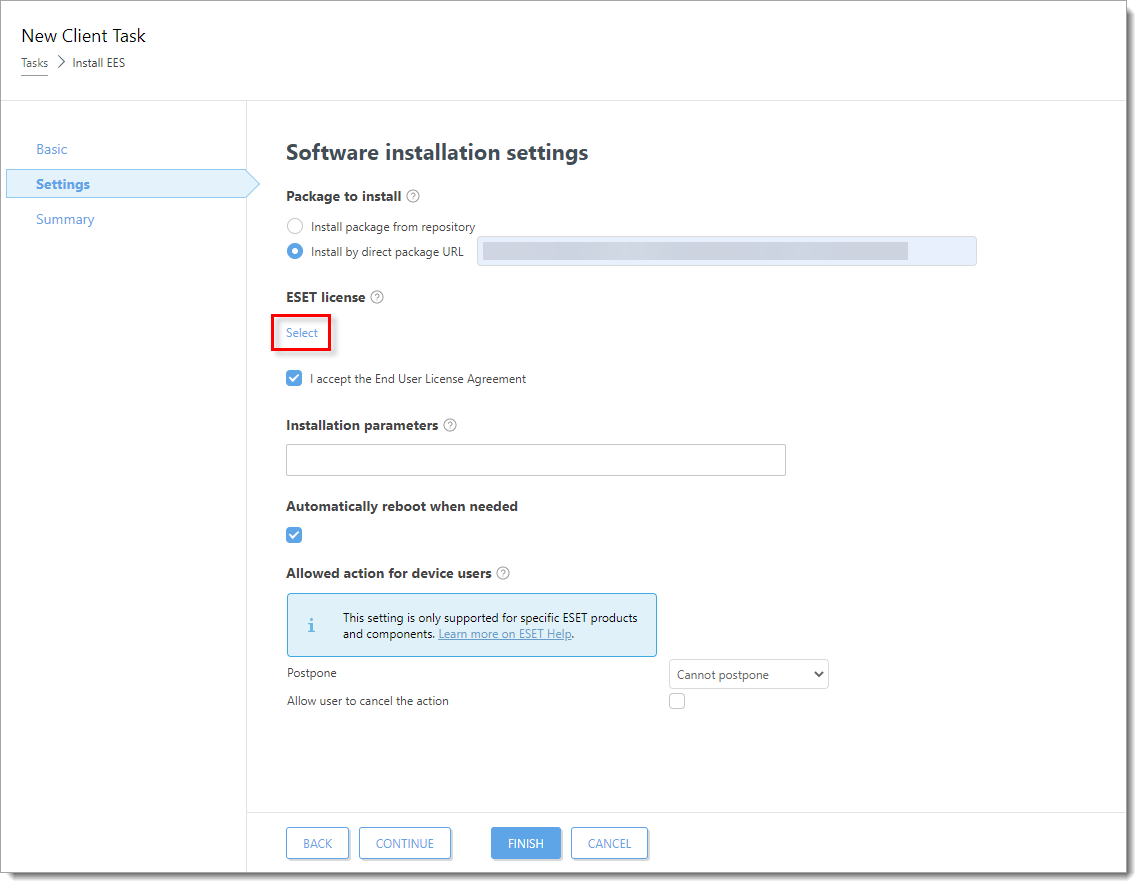
Kuva 1-6
-
Napsauta kehotettaessa Create Trigger (Luo käynnistin).
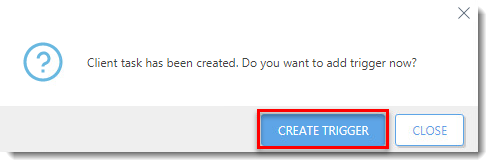
Kuva 1-8
-
Kirjoita nimi laukaisimelle Trigger Description (Laukaisimen kuvaus ) -kenttään.
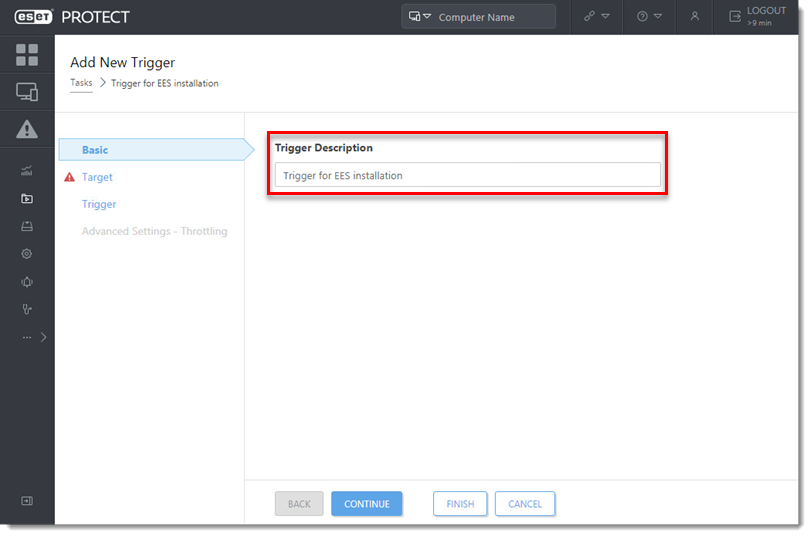
Kuva 1-9
-
Napsauta Target (Kohde ) ja valitse Add computers (Lisää tietokoneita ) tai Add groups (Lisää ryhmiä).
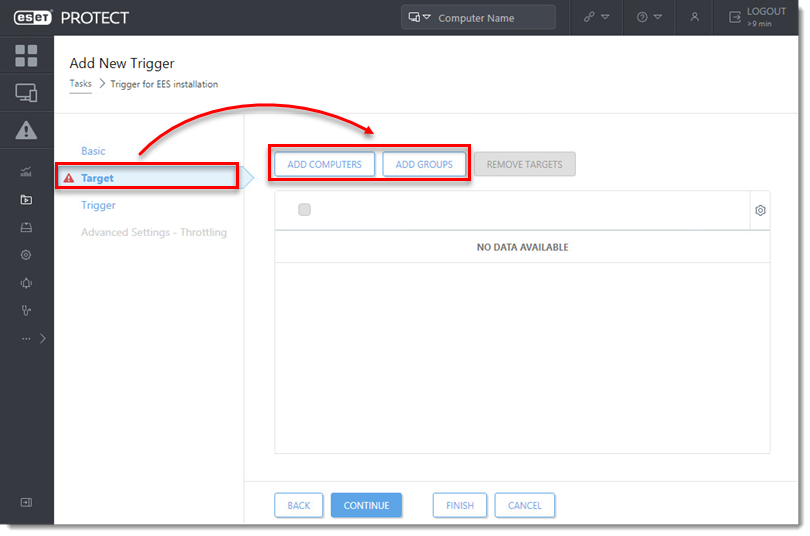
Kuva 1-10
-
Valitse niiden tietokoneiden tai ryhmien vieressä olevat valintaruudut, joille haluat lähettää tämän tehtävän, ja valitse OK.
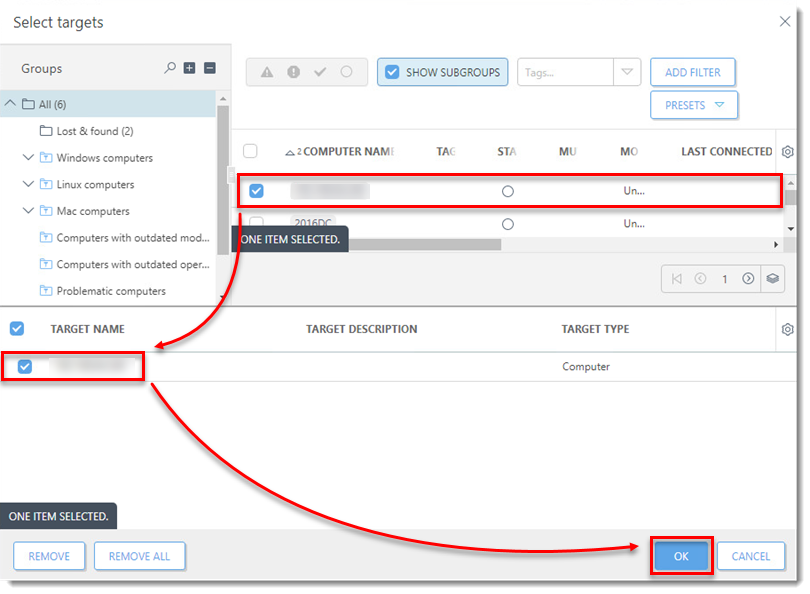
Kuva 1-11
-
Napsauta Laukaisin, valitse Laukaisintyyppi ja napsauta Valmis.
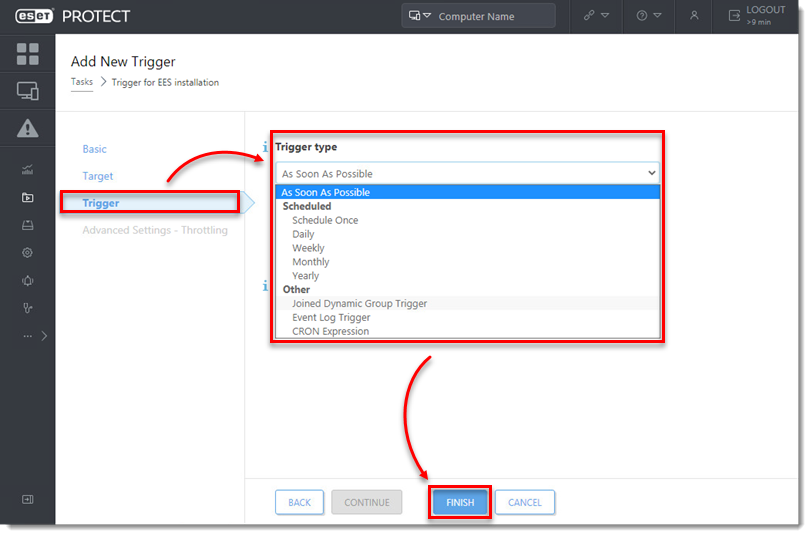
Kuva 1-12
-
#@##publication_url id='2994' language='1' content='Lähetä aktivointitehtävä' target='_blank'#@# tietokoneille, joihin olet asentanut ESET endpoint- tai ESET Server/Mail Security -tuotteet, jotta ne voivat alkaa saada säännöllisiä päivityksiä.
-
Jos teet uuden ESET PROTECT On-Prem -ohjelman asennuksen, siirry asennuksen jälkeisiin tehtäviin.